Czy istnieje rozwiązanie do przycinania filmów MP4 jednym kliknięciem? Czy można przycinać wideo MP4 bez utraty jakości? Absolutnie tak. Tutaj przedstawimy, jak szybko i łatwo przyciąć MP4. Jeśli potrzebujesz doskonałego edytora MP4, wypróbuj MiniTool MovieMaker wydany przez MiniTool.
Jak przyciąć MP4? Przeczytaj ten post i znajdź odpowiedź.
1. Przycinanie MP4 w systemie Windows — VidCrop
VidCrop to doskonałe narzędzie do przycinania wideo. Obsługuje wiele formatów plików wideo, w tym MP4, MPEG, MOV, AVI, WMV itp. Poza tym VidCrop może zmniejszać rozmiar wideo poprzez przycinanie niechcianych treści, takich jak znaki wodne.
To oprogramowanie może wykonywać wiele zadań i umożliwia powiększanie, dzięki czemu można przeglądać obszar, aby łatwo przycinać filmy MP4 i pozbyć się niechcianych ramek. Używając go do przycinania plików MP4 lub innych, możesz jednocześnie wyświetlić podgląd efektu końcowego.
Kroki, jak przyciąć MP4 za pomocą VidCrop:
- Pobierz i uruchom VidCrop na komputerze z systemem Windows.
- Kliknij przycisk Przeglądaj przycisk obok Plik wejściowy aby dodać plik MP4 do programu.
- Ustaw szerokość i wysokość wideo zgodnie ze swoimi potrzebami. Po przycięciu pliku MP4 możesz kliknąć Odtwórz aby wyświetlić podgląd.
- Określ folder docelowy i format wyjściowy dla przyciętego wideo MP4.
- Kliknij przycisk Rozpocznij przycisk, aby zastosować wszystkie zmiany.
2. Przytnij MP4 na Macu – Joyoshare Media Cutter
Joyoshare Media Cutter to jedna z najłatwiejszych przycinarek MP4 dla użytkowników komputerów Mac. Za pomocą tego programu możesz przycinać filmy z bardzo dużą szybkością i bardzo wysoką oryginalną jakością. Zapewnia również okna podglądu danych wejściowych i wyjściowych, dzięki czemu możesz zobaczyć wszystkie wprowadzone zmiany.
Ten przycinacz wideo obsługuje dużą liczbę formatów plików wideo i umożliwia dalszą edycję wideo, taką jak przycinanie, korekcja kolorów, dodawanie specjalnych efektów wideo, stosowanie znaków wodnych i napisów itp.
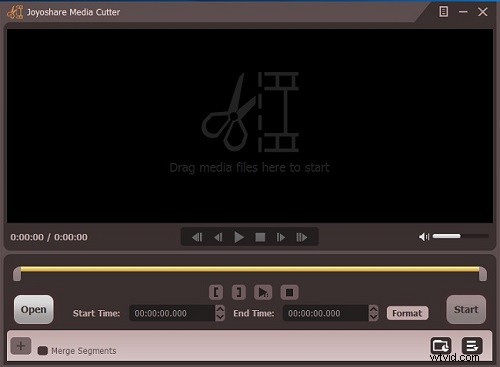
Kroki, jak przyciąć MP4 za pomocą Joyoshare Media Cutter:
- Uruchom Joyoshare Media Cutter na komputerze Mac i kliknij przycisk Otwórz przycisk, aby zaimportować plik wideo, który chcesz przyciąć, lub po prostu przeciągnij i upuść go do głównego interfejsu Joyoshare.
- Następnie kliknij przycisk Edytuj obok klipu wideo i pojawi się nowe okno.
- Wybierz Dostosuj zakładka na górnym pasku menu. Teraz możesz albo przesunąć białą ramkę, aby przyciąć niechcianą treść wideo, albo wprowadzić dokładną wartość szerokości/wysokości w Rozmiar obszaru przycinania .
- Gdy będziesz zadowolony z wyniku, naciśnij OK przycisk, aby zamknąć okno.
- Kliknij Format a następnie wybierz Tryb kodowania aby dostosować jakość wideo, formaty plików i kodek itp. W razie potrzeby można również dostosować szybkość transmisji, liczbę klatek na sekundę i rozdzielczość. Następnie naciśnij OK aby zapisać wszystkie zmiany.
- Kliknij Rozpocznij przycisk, aby rozpocząć konwersję i zapisać przycięty plik wideo w folderze lokalnym na komputerze.
3. Przytnij MP4 Online - Clideo
Clideo to potężna platforma internetowa, która zawiera wszelkiego rodzaju narzędzia – Merge Video, Cut Video, Stop Motion itp. Obsługuje przycinanie plików MP4, AVI, MPG, MOV, WMV i innych popularnych formatów wideo.
Dzięki niemu możesz łatwo przycinać pliki MP4 i usuwać niechciane części bez pobierania oprogramowania. Poza tym oferuje kilka ustawień przycinania dla okładek YouTube, Facebooka, relacji na Instagramie itp.
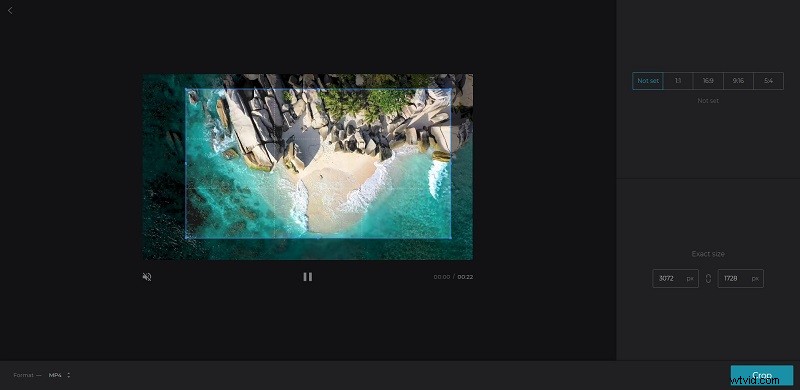
Kroki, jak przyciąć MP4 za pomocą Clideo:
- Wejdź na clideo.com w przeglądarce i wybierz Przytnij z jego narzędzi.
- Prześlij wideo MP4 do programu, klikając + Wybierz plik lub klikając strzałkę w dół, aby wybrać inne podejście.
- Dostosuj niebieskie pole na filmie, aby go przyciąć, lub możesz bezpośrednio użyć dowolnego oferowanego ustawienia wstępnego.
- Gdy jesteś zadowolony z wyniku, dotknij Przytnij przycisk.
- Kliknij Pobierz aby wyeksportować przycięte wideo MP4.
Powiązany artykuł:Jak przyciąć wideo online
Dolna linia
Jak przycinać pliki MP4? To całkiem proste, o ile wybierzesz doskonałe narzędzie do przycinania MP4 dla swojego urządzenia. Jeśli możesz polecić inne metody lub oprogramowanie, daj nam znać na adres [email protected] lub udostępnij je w sekcji komentarzy poniżej.
